> 情感
虚拟机显卡怎么开启3d加速(vmwae虚拟显卡)
导语:开启VMWARE虚拟机中虚拟显卡的3D加速功能,设定虚拟显卡的显存
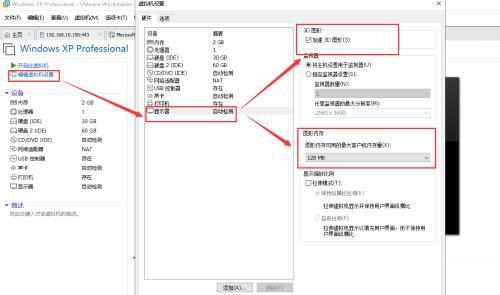
在vmware虚拟机中,有时会使用虚拟机系统来玩游戏。因游戏对电脑的配置和显卡要求比较高。这就需要对虚拟机的3D加速功能启用,并需要进行对虚拟机的显卡显存进行相关的设定。
下面介绍如何启动虚拟机中虚拟显卡的3D加速功能,并设定虚拟显卡的显存
虚拟机安上操作系统后(安装Windows XP虚拟机系统为例),先不安装VMware Tools,然后关闭VM虚拟机操作系统。
选择"编辑虚拟机设置"进入虚拟机的设置。选择"显示器",将"加速3D图形"勾选,对图形内存设定虚拟显卡的内存。
这里的设置和修改 Windows XP Professional.vmx文件的效果一致。该文件可以使用记事本打开进行修改。修改的内容如下:
mks.enable3d = "TRUE"
svga.graphicsMemoryKB = "524288"
完成设定后,重新启动VM的虚拟机操作系统,开始安装VMware Tools.
完成安装VMware Tools后重新启动电脑,进入虚拟机XP系统后,打开运行,输入DXDIAG回车。选择显示选项卡,在DirectX功能下,可以看到DirectDraw加速和Direct3D加速已经启用。如果没有启用,就点击启用它们。
现在可以在虚拟机Windows XP下运行游戏了。
本文内容由小滢整理编辑!